Mundarija
Ushbu maqolada biz sizga Excel hujayra fonida rasm ni qanday qo'shishni ko'rsatamiz. Usullarimizni ko'rsatish uchun biz mahalliy kiyim-kechak kompaniyasidan ba'zi ma'lumotlarni oldik. Ma'lumotlar to'plamida uchta ustun mavjud: Mahsulot , O'lcham va Rang . Biz bitta hujayra va bir qator hujayra uchun fon rasmini kiritamiz.
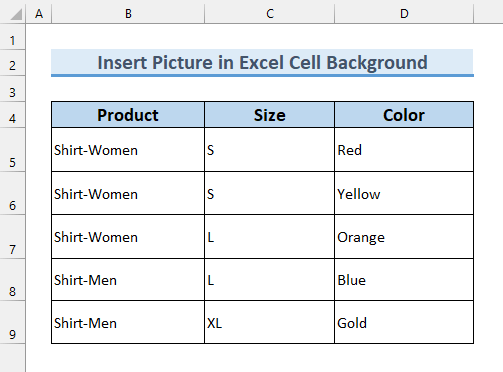
Yuklab olish Amaliy ish kitobi
Hujayra fonida rasm qo'shish.xlsx
Excel hujayra fonida rasm qo'shishning 3 usuli
1. Excel hujayra foniga rasm qo'shish uchun "Qo'shish" yorlig'idan foydalanish
Birinchi usul uchun biz rasmlarning shaffofligini Qo'shish <1 ga kiritamiz, o'lchamini o'zgartiramiz va pasaytiramiz>rasmlar Excel hujayra fonida . Tasvirlarni Rangli ustunga kiritamiz.

Qadamlar:
- Birinchi navbatda , Qo'shish yorlig'idan >>> Rasmlar >>> Stok Tasvirlari…
tugmasini bosing Eslatma: Agar siz qurilmangizdan rasmlar qoʻshishni istasangiz, Ushbu qurilma… ni tanlashingiz mumkin. variant.

muloqot oynasi paydo bo'ladi.
- Ikkinchidan, qidiruv oynasida , kerakli soʻzni kiriting.
Biz “ qizil ” ni qidirdik.
- Uchinchidan, rasm ni tanlang. .
- Nihoyat, Qo'shish -ni bosing.

Tanlangan rasm faylga import qilinadi.ish varag'i.
- Shundan so'ng, rasm o'lchamini o'zgartirish uchun O'lchamini o'zgartirish qo'llari -dan foydalaning va uni D5 katakchasiga qo'ying.
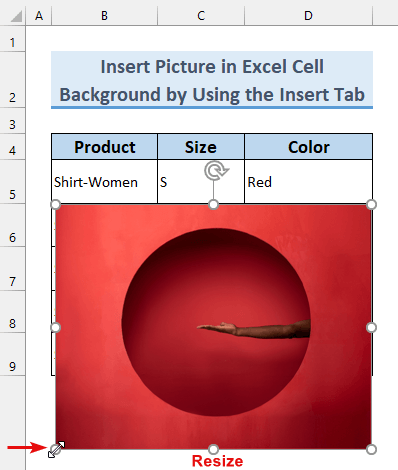
Rasmimiz shunday ko'rinadi.
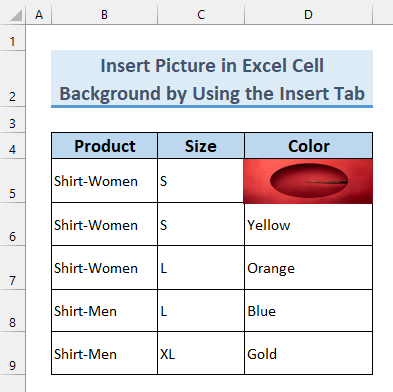
E'tibor bering, biz matnimizni ko'ra olmaymiz. Biz buni shaffoflik qiymatini oshirish orqali tuzatishimiz mumkin. Buning uchun –
- Birinchidan, rasmga sichqonchaning o'ng tugmasi tugmasini bosing.
- Ikkinchidan, Rasmni formatlash... tugmasini bosing.

Tasvirni formatlash dialog oynasi paydo bo'ladi.
- Uchinchidan, Rasm >> ;> Rasm shaffofligi >>> Transparency ni 60% ga o'rnating.
Izoh: Rasm turiga qarab siz ko'paytirishni xohlashingiz mumkin. yoki kamaytirish bu qiymat.

- Shundan so'ng, O'lcham & Xususiyatlar >>> Xususiyatlar dan Koʻchirish va katakchalar bilan oʻlcham -ni tanlang.
Bu bizning rasmimiz bilan moslashishiga ishonch hosil qiladi. katak kengligi va balandligi .
- Nihoyat, xoch ( x ) belgisini bosing.
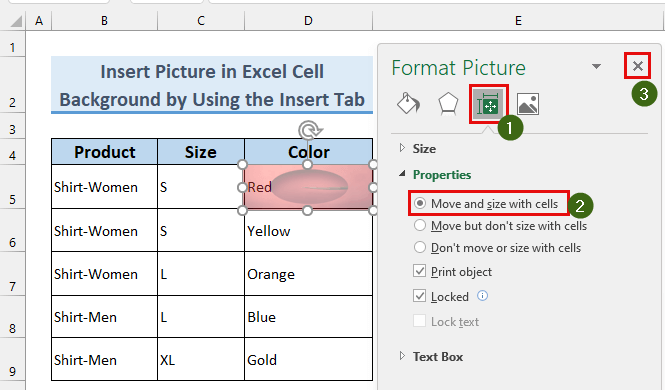
Biz jarayonni boshqa katakchalar uchun takrorlashimiz mumkin.
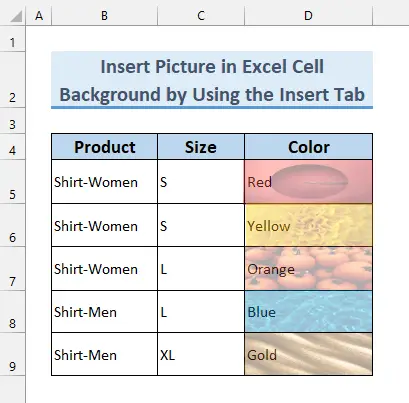
Matnlarimiz unchalik yaxshi emas. Biz O'q tugmalari yordamida katakchalarni tanlash va ularni yaxshilash uchun ularni formatlashimiz mumkin. Shunday qilib, biz rasm ni Excel hujayra foniga joylashtirdik.

O'qing Batafsilroq: Excel katakchasiga rasmni avtomatik ravishda qanday kiritish
2. Ishga qabul qilishExcel hujayra fonida rasm qo'shish uchun sahifa tartibi
Ushbu usulda biz butun ish varag'iga tasvir qo'yamiz va keyin uni o'zimiz xohlagan bilan cheklaymiz. faqat hujayra diapazoni. Nihoyat, u rasm ni Excel hujayra foni sifatida kiriting.
Qadamlar:
- Birinchidan, Sahifa tartibi yorlig'idan >>> Fon -ni tanlang.
Rasm qo'shish dialog oynasi paydo bo'ladi.
- Ikkinchidan, Fayldan<-ni tanlang. 2>.

Boshqa muloqot oynasi paydo bo'ladi.
- Uchinchidan, o'zingiz xohlagan ni tanlang. rasm .
- Shundan so'ng Qo'shish tugmasini bosing.
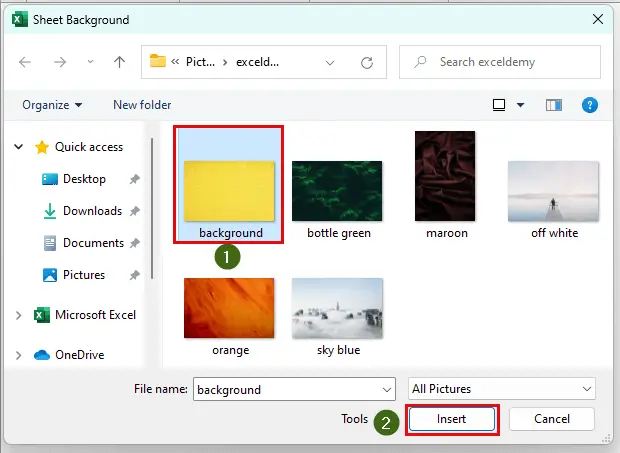
Biz rasmni ko'rishimiz mumkin. butun ish varag'ini qamrab oladi (Madison Inouye surati).
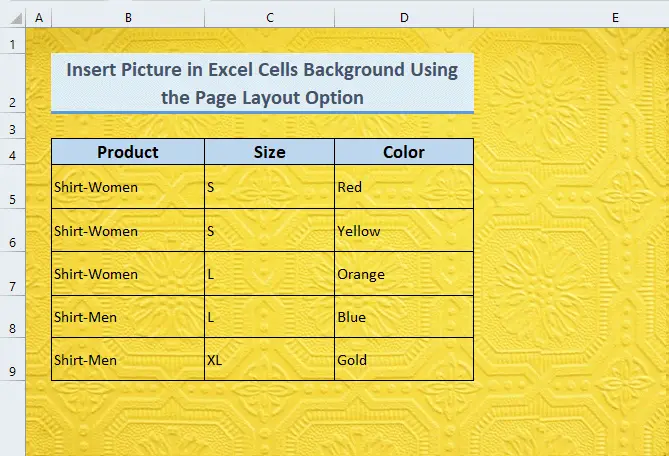
Rasmni faqat biz uchun mo'ljallangan hujayralar bilan cheklash uchun biz buni qilishimiz mumkin. –
- Birinchidan, ma'lumotlar to'plamimizni o'z ichiga olgan katakchalardan tashqari barcha hujayralarni tanlang.
- Ikkinchidan, Uy sahifasidan yorlig'i >>> To'ldirish rangi >>> rangni tanlang Oq .

Xulosa qilib, biz sizga qo'shishning yana bir usulini ko'rsatdik rasm hujayra fonida .

Oʻxshash oʻqishlar
- Excel VBA: Ishchi varaqdan UserForm tasviri (3 ta holat)
- Excel sarlavhasiga rasmni qanday qo'shish kerak
- Excel-ga rasmlarni avtomatik o'lchamda kiritish FitHujayralar
3. Excel hujayra fonida rasm qo'shish uchun Shakl xususiyatidan foydalanish
Oxirgi usul uchun biz shakl kiritamiz va keyin uni bilan almashtiramiz. rasm . Nihoyat, matn qo'shish uchun ustiga ikki marta bosing. Shunday qilib, hujayra foniga rasm qo'yamiz.
Qadamlar:
- Birinchidan, Qo'shish yorlig'i >>> Shakllar >>> To'rtburchak -ni tanlang.

Shundan so'ng kursor ortiqcha ( + ) belgisiga aylanadi.
- Ikkinchidan, D5 katakchaga to'rtburchak chizing.
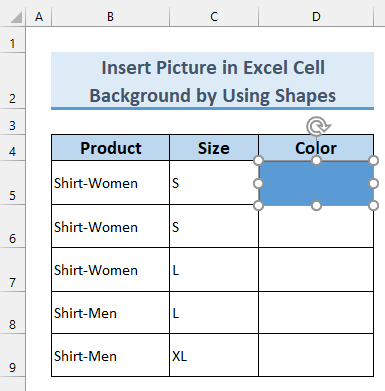
- Uchinchidan, o'ng- to'rtburchakda tugmasini bosing >>> Shaklni formatlash...

-ni tanlang. Rasm formati dialog oynasi paydo bo'ladi.
- Shundan so'ng, To'ldirish & Chiziq >>> Rasm yoki teksturani to'ldirish -ni tanlang.
- Keyin, Rasm manbai ostidagi Qo'shish... -ni tanlang.
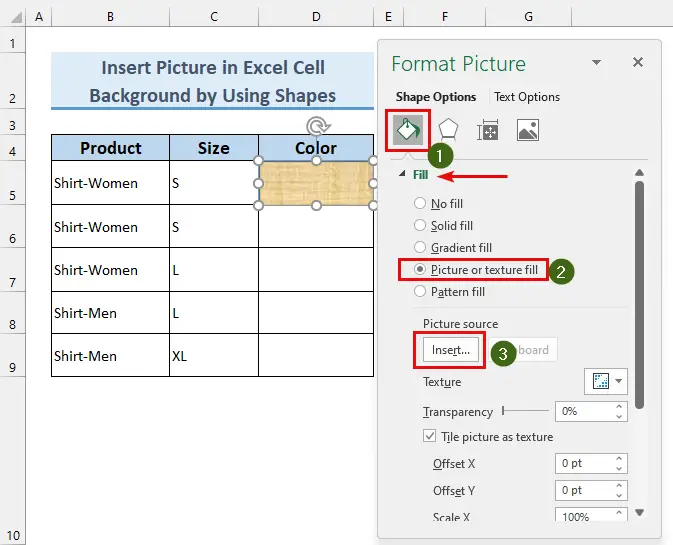
Rasmlarni qo'shish dialog oynasi paydo bo'ladi.
- Fayldan tugmasini bosing.

Boshqa dialog oynasi paydo bo'ladi.
- O'zingiz xohlagan rasm -ni tanlang.
- Nihoyat, Qo'shish-ni bosing. .

Rasm D5 katakchasida paydo bo'ladi.
- Endi, Yozish rejimini yoqish uchun rasm ustiga ikki marta bosing .
- Nihoyat, u yerga soʻzlaringizni yozing.

Matnni oʻzgartirishingiz mumkin matnni tanlash orqali uslub.Biz shrift hajmini 12 , shrift og'irligi qalin qilib o'rnatdik.
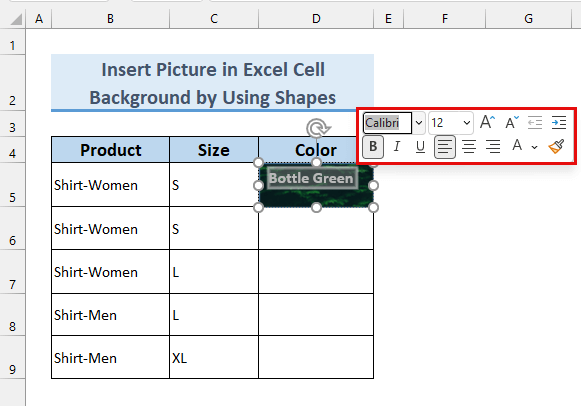
Yakuniy rasm shunday ko'rinishi kerak kabi.
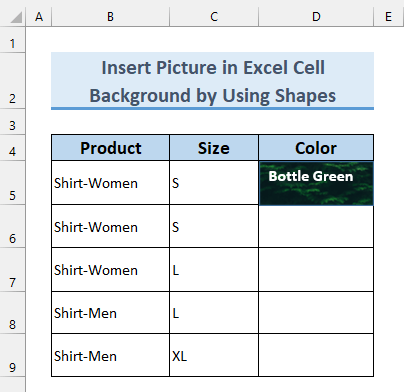
Boshqa hujayralar uchun amallarni takrorlashingiz mumkin. Shunday qilib, biz sizga Excel hujayra foniga rasm qo'shishning uchinchi usulini ko'rsatdik.

Amaliyot bo'limi
Biz siz uchun Excel faylida amaliy ma'lumotlar to'plamini taqdim etdik. Siz ushbu faylni yuklab olishingiz va bizning bosqichma-bosqich qoʻllanmamizga amal qilishingiz mumkin.

Xulosa
Biz sizga koʻrsatib berdik 3 Excel hujayra fonida rasm qo'shish usullari. Agar biron bir usul bilan bog'liq muammolarga duch kelsangiz, quyida sharh qoldiring. O'qiganingiz uchun tashakkur, muvaffaqiyatda davom eting!

